Είστε επίσης απογοητευμένοι με αντιγραφή 3D Blu-ray λόγω έλλειψης γνώσης της διαδικασίας και έλλειψης εμπιστοσύνης σε ένα εργαλείο αντιγραφής; Πολλοί προσπάθησαν να αντιγράψουν τις τρισδιάστατες ταινίες τους από ένα Blu-ray, αλλά απογοητεύτηκαν όταν είδαν ότι οι εξόδους τους δεν είχαν εφέ 3D. Αντίθετα, ήταν μόνο σε 2D. Και αυτό τους έκανε να συνειδητοποιήσουν ότι υπάρχουν σημαντικά πράγματα που πρέπει να προσέξουν κατά τη διαδικασία της κλωνοποίησης. Λοιπόν, αυτή η ανάρτηση θα σας βοηθήσει να τα ανακαλύψετε, καθώς περιγράφει τα καλύτερα εργαλεία με τις αναλυτικές οδηγίες τους για την αποτελεσματική εκτέλεση της διαδικασίας κλωνοποίησης. Λοιπόν, χωρίς περαιτέρω αποχαιρετισμό, ας λάβουμε αυτήν την καθοδήγηση σχετικά με τη δημιουργία αντιγράφων ασφαλείας 3D Blu-ray ξεκινώντας προχωρώντας στο παρακάτω περιεχόμενο.

- Μέρος 1. Χρειάζεται αντιγραφή τρισδιάστατων Blu-ray
- Μέρος 2. Πώς να αντιγράψετε 3D Blu-ray σε αρχείο ISO/Blu-ray
- Μέρος 3. Πώς να δημιουργήσετε αντίγραφα ασφαλείας 3D Blu-ray σε 3D Digital Format
- Μέρος 4. Συχνές ερωτήσεις σχετικά με την αντιγραφή 3D Blu-ray
| Ευκολία στη χρήση | Το καλύτερο για | Λειτουργίες αντιγραφής | Υποστήριξη 3D | Αντίγραφο χωρίς απώλειες | |
|---|---|---|---|---|---|
| Blu-ray Master Δωρεάν αντίγραφο Blu-ray | Συνολικές βαθμολογίες | Ταινίες Blu-ray 3D με αντιγραφή 1:1 | Πλήρες αντίγραφο, Κύρια ταινία | ||
| Αντίγραφο DVDFab Blu-ray | Συνολικές βαθμολογίες | Δημιουργήστε άμεσα, μη συμπιεσμένα αντίγραφα ασφαλείας δίσκων Blu-ray 3D σε κενούς δίσκους, αρχεία ISO και φακέλους | Πλήρης δίσκος, Κύρια ταινία, Κλωνοποίηση, Προσαρμογή | ||
| BurnAware | Συνολικές βαθμολογίες | Δημιουργήστε απευθείας αντίγραφα από δίσκο σε δίσκο από μη προστατευμένους δίσκους. | Αντιγραφή δίσκου, Αντιγραφή σε ISO, Εγγραφή ISO |
Μέρος 1. Χρειάζεται αντιγραφή τρισδιάστατων Blu-ray
Υπάρχουν διάφοροι λόγοι για τους οποίους πρέπει να αντιγράψετε τις ταινίες σας Blu-ray σε 3D. Ως εκ τούτου, εδώ είναι η λίστα των σκοπών που θεωρείται ότι κάνουν αυτήν την εργασία.
1. Για σκοπούς δημιουργίας αντιγράφων ασφαλείας
Θα πρέπει να γνωρίζετε ότι όλοι οι δίσκοι είναι εύθραυστοι και μπορούν να υποστούν ζημιά, όπως γρατσουνιές και σπασίματα. Οι φυσικοί δίσκοι Blu-ray δεν μπορούν να αντικατασταθούν εάν έχουν υποστεί ζημιά, ειδικά εάν περιλαμβάνουν ειδικό τρισδιάστατο υλικό. Η δημιουργία ψηφιακού αντιγράφου ασφαλείας, είτε πρόκειται για συμπιεσμένο αρχείο είτε για ακριβή εικόνα δίσκου (ISO), προσφέρει μια ουσιαστική προστασία από ακούσιες απώλειες. Αυτό εγγυάται ότι η μακροπρόθεσμη επένδυσή σας σε αυτές τις ειδικές ταινίες θα διασφαλιστεί.
2. Για ευκολία
Τα αντιγραμμένα Blu-ray σε ψηφιακά βίντεο είναι πιο εύκολα στην αναπαραγωγή σε κάθε media player που έχετε στη συσκευή σας. Φανταστείτε να μην χρειάζεται να κουβαλάτε δίσκους ή μια φυσική συσκευή αναπαραγωγής Blu-ray για να παρακολουθήσετε τις αγαπημένες σας ταινίες 3D στον φορητό υπολογιστή, το tablet ή το smartphone σας. Οι ψηφιακές εκδόσεις παρέχουν γρήγορη πρόσβαση, μειώνουν την ακαταστασία και εξαλείφουν την ανάγκη αλλαγής δίσκων. Ολόκληρη η βιβλιοθήκη ταινιών 3D μπορεί να αποθηκευτεί σε έναν διακομιστή πολυμέσων, έναν εξωτερικό σκληρό δίσκο ή σε χώρο αποθήκευσης στο cloud, γεγονός που τις καθιστά προσβάσιμες από οπουδήποτε και ανά πάσα στιγμή σε μια ποικιλία σύγχρονων συσκευών αναπαραγωγής.
3. Για προσαρμογή
Όταν αντιγράφετε 3D Blu-ray, θα έχετε την ευκαιρία να προσαρμόσετε το περιεχόμενο της ταινίας, όπως προσθέτοντας φίλτρα, θέματα και άλλα, σύμφωνα με τις ανάγκες σας. Η μετατροπή 3D Blu-ray σε ψηφιακές μορφές δημιουργεί ευκαιρίες για πιο εξελιγμένη διαχείριση και προσαρμογή πολυμέσων από την απλή αναπαραγωγή. Για ευρύτερη συμβατότητα συσκευών, αυτό μπορεί να συνεπάγεται την εκ νέου κωδικοποίηση της ταινίας σε μια νέα μορφή 3D (όπως Side-by-Side ή Top/Bottom) ή ακόμα και την αφαίρεση περιττών ακολουθιών, τρέιλερ ή διαφημίσεων. Με μοναδικές πληροφορίες, εξώφυλλα και την επιλογή προσθήκης εξωτερικών υπότιτλων ή βελτίωσης κομματιών ήχου, επιτρέπει στους θαυμαστές να την ενσωματώσουν περαιτέρω σε συστήματα οικιακού κινηματογράφου και να δημιουργήσουν μια πραγματικά προσαρμοσμένη εμπειρία προβολής που ο αρχικός δίσκος συχνά δεν προσφέρει.
Μέρος 2ο. Πώς να αντιγράψετε 3D Blu-ray σε αρχείο ISO/Blu-ray
Τρόπος 1. Ο καλύτερος τρόπος για να αντιγράψετε τρισδιάστατα Blu-ray
Αυτό το μέρος θα σας εξοικειώσει με την καλύτερη μέθοδο για να αντιγράψετε ή να αντιγράψετε τις ταινίες σας Blu-ray χωρίς να επηρεαστεί καθόλου η ποιότητα. ο Blu-ray Master Δωρεάν αντίγραφο Blu-ray σας επιτρέπει να εγγράψετε και να αντιγράψετε όλα τα Blu-ray σας με εξαιρετικό τρόπο. Σας επιτρέπει να επιλέξετε ανάμεσα στις δύο λειτουργίες αντιγραφής, οι οποίες είναι η Κύρια Ταινία και η Πλήρη Αντιγραφή. Επιπλέον, αυτό το εργαλείο σάς επιτρέπει επίσης να επιλέξετε τους αγαπημένους σας υπότιτλους και το κομμάτι ήχου όταν αντιγράφετε την κύρια ταινία. Μπορείτε να δημιουργήσετε αντίγραφο ασφαλείας του Blu-ray σας σε ένα αρχείο εικόνας ISO ή σε έναν φάκελο στον υπολογιστή σας.
Αν νομίζετε ότι η δημιουργία αντιγράφων ασφαλείας 3D Blu-ray είναι δύσκολη, τότε αυτό το δωρεάν εργαλείο αντιγραφής Blu-ray θα σας κάνει να πιστέψετε το αντίθετο. Αυτό συμβαίνει επειδή αυτό το λογισμικό διαθέτει ένα εύχρηστο περιβάλλον εργασίας που μπορείτε να χρησιμοποιήσετε χωρίς να χρειάζεστε εμπειρία στη διαδικασία. Με άλλα λόγια, είναι καλύτερο να χρησιμοποιείται από αρχάριους.
Βασικά χαρακτηριστικά:
- Δημιουργεί αντίγραφα ασφαλείας του Blu-ray σας σε τέσσερις διαφορετικές λειτουργίες.
- Διαισθητική διεπαφή.
- Διατηρήστε τα στοιχεία των Blu-ray σας, όπως εφέ 3D, ήχο και υπότιτλους.
- Κλωνοποιήστε τις ταινίες σας Blu-ray με τρόπο χωρίς απώλειες.
- Ευέλικτο για να εξυπηρετεί Blu-ray και DVD.
ΔΩΡΕΑΝ Λήψη
Για Windows
Ασφαλής λήψη
Διαβάστε παρακάτω για να μάθετε πώς να αντιγράφετε τρισδιάστατα Blu-ray χρησιμοποιώντας το.
Βήμα 1. Πρώτα και κύρια, πρέπει να ξεκινήσετε κάνοντας δωρεάν λήψη του λογισμικού στον υπολογιστή σας. Για να σας βοηθήσουμε να το αποκτήσετε εύκολα, μπορείτε να κάνετε κλικ στο Κατεβάστε κουμπιά που δίνονται παραπάνω.
Βήμα 2. Κατά τη διάρκεια της διαδικασίας εγκατάστασης, μπορείτε ήδη να τοποθετήσετε τον δίσκο Blu-ray στη μονάδα οπτικού δίσκου της επιφάνειας εργασίας σας. Στη συνέχεια, εκκινήστε το λογισμικό και ξεκινήστε να επιλέγετε την επιθυμητή λειτουργία αντιγραφής.

Βήμα 3. Δίπλα σε αυτό είναι η εισαγωγή του 3D Blu-ray σας. Για να ανεβάσετε το περιεχόμενο, μεταβείτε στο Πηγή και επιλέξτε το 3D Blu-ray που εισαγάγατε. Στη συνέχεια, στο Στόχος επιλογή, επιλέξτε τον προσδιορισμό εξόδου σας. Μετά από αυτό, χτυπήστε το Αρχίστε να καίγεστε κουμπί για να ξεκινήσει η διαδικασία αντιγραφής. Και αυτός είναι ο τρόπος για να αντιγράψετε γρήγορα ταινίες 3D Blu-ray.
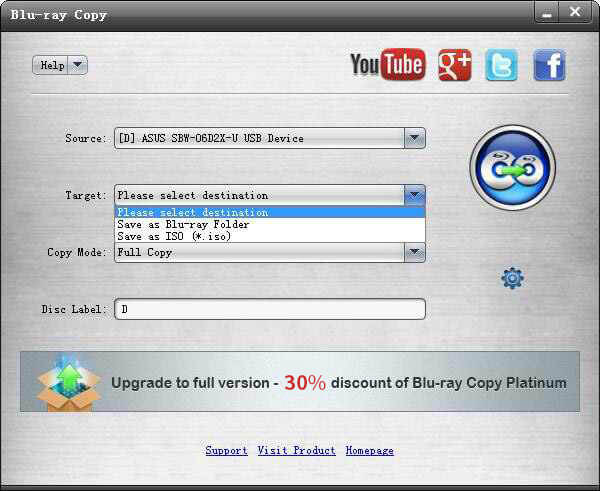
Τρόπος 2. Πώς να χρησιμοποιήσετε το DVDFab για να αντιγράψετε τρισδιάστατα Blu-ray
Αυτή τη φορά, ας προχωρήσουμε στη χρήση ενός άλλου εκπληκτικού λογισμικού που θα σας βοηθήσει να εργαστείτε για την αντιγραφή των 3D Blu-ray σας, το DVDFab Blu-ray Copy. Είναι ένα από τα δημοφιλή προγράμματα αντιγραφής, κλωνοποίησης, συμπίεσης, εγγραφής και προσαρμογής μιας ταινίας Blu-ray. Μαζί με αυτά τα χαρακτηριστικά υπάρχουν εργαλεία καλής επιλογής όπως α Αντεροβγάλτης Blu-ray, μετατροπέας, δημιουργός, εκκίνηση και άλλα. Ως εκ τούτου, με τα παρακάτω βήματα, μπορείτε να ξεπεράσετε τη δύσκολη διαδικασία αντιγραφής αυτού του προγράμματος.
Βασικά χαρακτηριστικά:
- Ένας αντεροβγάλτης και μετατροπέας που βοηθούν στην παραγωγή ψηφιακών βίντεο.
- Επιτάχυνση υλικού GPU.
- Κομψή και διαισθητική διεπαφή.
- Εργαλεία επεξεργασίας όπως Cropper, trimmer κ.λπ.
Ακολουθεί ένας λεπτομερής οδηγός για τη χρήση του DVDFab Blu-ray Copy για την αντιγραφή τρισδιάστατων Blu-ray.
Βήμα 1. Ανοίξτε αυτό το πρόσφατα εγκατεστημένο λογισμικό στον υπολογιστή σας και αποκτήστε πρόσβαση σε αυτό αντίγραφο μονάδα μέτρησης. Στη συνέχεια, κάντε κλικ στο Συν κουμπί για εισαγωγή της πηγής Blu-ray.
Βήμα 2. Στη συνέχεια, πρέπει να προσαρμόσετε την έξοδο Blu-ray χρησιμοποιώντας τις επιλογές ρύθμισης που δίνονται στη διεπαφή.
Βήμα 3. Στη συνέχεια, κάντε κλικ στο Προηγμένες ρυθμίσεις επιλογή και μετά πατήστε για εναλλαγή του Αντιγραφή ως Blu-ray 3D λεζάντα.
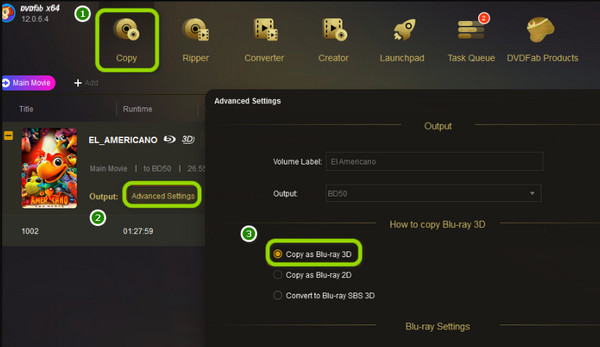
Τρόπος 3. Πώς να χρησιμοποιήσετε το BurnAware για να κλωνοποιήσετε τρισδιάστατα Blu-ray
Αν ψάχνετε για λογισμικό που θα σας δώσει τη δυνατότητα κάψτε το Blu-ray σας, δίσκους DVD και CD εύκολα, τότε αυτό το BurnAware είναι κάτι που αξίζει να κερδίσετε. Η διαδικασία εγγραφής που έχει αυτό το εργαλείο παράγει οθόνη και ήχο υψηλής ποιότητας. Επιπλέον, περιέχει επίσης προηγμένες επιλογές που περιλαμβάνουν έλεγχο ρύθμισης ενίσχυσης. Έτσι, δείτε πώς μπορείτε να αντιγράψετε ταινίες 3D Blu-ray χρησιμοποιώντας το BurnAware. Ωστόσο, παρακαλούμε σημειώστε το ενδεχόμενο φούσκωμα που μπορεί να συναντήσετε κατά τη διαδικασία εγκατάστασης.
Βασικά χαρακτηριστικά:
- Σήμανση δίσκου.
- Δημιουργία εικόνας δίσκου.
- Με έλεγχο ακεραιότητας.
- Ενίσχυση ελέγχου ρύθμισης.
Ας δούμε πώς να δημιουργήσουμε αντίγραφα ασφαλείας 3D Blu-ray με το BurnAware.
Βήμα 1. Εγκαταστήστε το λογισμικό και προετοιμάστε το δίσκο τοποθετώντας τον στη μονάδα δίσκου σας.
Βήμα 2. Μόλις φτάσετε στη διεπαφή, κάντε κλικ στο Αντιγραφή δίσκου κουμπί. Στη συνέχεια, ορίστε την πλοήγηση στις επιλογές πηγής και προορισμού.
Βήμα 3. Στη συνέχεια, χτυπήστε το αντίγραφο ή Αρχή κουμπί για να ξεκινήσει η διαδικασία. Στη συνέχεια, ελέγξτε τον φάκελο προορισμού που επιλέξατε για την αντιγραμμένη και αποθηκευμένη ταινία 3D.
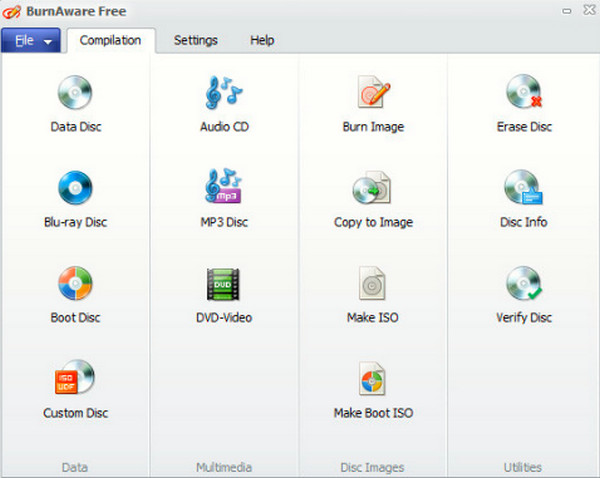
Μέρος 3. Πώς να δημιουργήσετε αντίγραφα ασφαλείας 3D Blu-ray σε ψηφιακή μορφή 3D
Εάν θέλετε να δημιουργήσετε αντίγραφα ασφαλείας 3D Blu-ray σε ψηφιακή μορφή, δοκιμάστε το ισχυρό Blu-ray Ripper για αντιγραφή ταινιών Blu-ray 3D σε βίντεο 3D σε MP4, WMV, KMV, MOV, MKV, κ.λπ. Με αυτό, μπορείτε να μετατρέψετε 3D Blu-ray σε βίντεο 3D όπως TS Anaglyph 3D, AVI Top and Bottom 3D, FLV Slide by Slide 3D και πολλά άλλα. Επιπλέον, σας επιτρέπει να εξάγετε ήχο από ταινίες 3D Blu-ray και να τον μετατρέπετε απευθείας σε MP3, FLAC, AIFF, AAC κ.λπ. Μπορείτε να επεξεργαστείτε το βίντεο 3D με περικοπή, προσαρμογή των εφέ, περικοπή και συγχώνευση 3D Blu-ray τίτλους για πιο προηγμένες λειτουργίες.
- Αντιγράψτε το 3D Blu-ray σε MP4, MKV, AVI, H.264, MPEG, MKV κ.λπ.
- Διάφορες λειτουργίες 3D, συμπεριλαμβανομένων των Anaglyph, Side By Side και Top and Bottom.
- Ισχυρές δυνατότητες επεξεργασίας βίντεο 3D και πολλές ρυθμίσεις εξόδου.
- Υποστηρίξτε τη μετατροπή παρτίδας και την προεπισκόπηση πριν από την αντιγραφή.
Βήμα 1. Κατεβάστε το 3D Blu-ray Ripper κάνοντας κλικ στο κουμπί Δωρεάν λήψη, εγκαταστήστε το και εκκινήστε το στον υπολογιστή σας.
ΔΩΡΕΑΝ Λήψη
Για Windows
Ασφαλής λήψη
ΔΩΡΕΑΝ Λήψη
για macOS
Ασφαλής λήψη
Βήμα 2. Κάντε κλικ στο κουμπί Φόρτωση Blu-ray για να φορτώσετε τα τρισδιάστατα Blu-ray.
Βήμα 3. Για να επιλέξετε μια ψηφιακή μορφή, κάντε κλικ στο κουμπί Μορφή εξόδου και επιλέξτε την επιθυμητή μορφή για το βίντεο 3D.

Βήμα 4. Τέλος, κάντε κλικ στο κουμπί Αντιγραφή όλων για να ξεκινήσετε την αντιγραφή των τρισδιάστατων Blu-ray.

Μέρος 4. Συχνές ερωτήσεις σχετικά με την αντιγραφή 3D Blu-ray
-
Μπορεί το αντιγραμμένο 3D Blu-ray να διατηρήσει το 3D εφέ του;
Εξαρτάται από το λογισμικό αντιγραφής που χρησιμοποιείτε. Το εφέ 3D στο 3D Blu-ray σας μπορεί να διατηρηθεί μόνο όταν το λογισμικό αντιγραφής του 3D Blu-ray σας είναι αρκετά ισχυρό ώστε να παρέχει μια διαδικασία κλωνοποίησης χωρίς απώλειες. Μπορείτε να χρησιμοποιήσετε το Blu-ray Master Free Blu-ray Copy και να απολαύσετε τα διατηρημένα εφέ 3D από τον δίσκο σας στο αρχείο.
-
Μπορώ να χρησιμοποιήσω έναν κανονικό δίσκο DVD για να αποθηκεύσω το αντιγραμμένο 3D Blu-ray;
Όχι. Οι κανονικοί δίσκοι DVD δεν μπορούν να κρατήσουν την υψηλή ποιότητα ταινιών Blu-ray, ειδικά εκείνων με εφέ 3D.
-
Είναι νόμιμη η αντιγραφή 3D δίσκων Blu-ray;
Εξαρτάται. Εάν πρόκειται να αντιγράψετε την ταινία 3D και να τη διατηρήσετε για προσωπική χρήση, τότε είναι μια χαρά. Αλλά αν πρόκειται να το μοιραστείτε ή να πουλήσετε ένα αντίγραφο, τότε είναι παράνομη πράξη.
Τυλίγοντας
Μερικές φορές, πρέπει να είστε εξερευνητής δοκιμάζοντας κάτι νέο, όπως η κλωνοποίηση ενός Blu-ray σε εφέ 3D. Στη συνέχεια, θα ανακαλύψετε ότι δεν χρειάζεται να είστε ειδικός για να αποκτήσετε πρόσβαση και να κάνετε τη διαδικασία. Είναι απλά θέμα προσπάθειας. Αυτό το άρθρο είναι το καλύτερο μέσο και οδηγός για αντιγραφή 3D Blu-rayΕίδατε τα καλύτερα εργαλεία που μπορούν να αντιγράψουν, να γράψουν και να προσαρμόσουν το 3D σας. Επιπλέον, μπορείτε να εγγυηθείτε μια διαδικασία χωρίς απώλειες όταν τα χρησιμοποιείτε, ειδικά το Blu-ray Master Free Blu-ray Copy.
Περισσότερα από το Blu-ray Master
- 3 αποτελεσματικές μέθοδοι αντιγραφής Blu-ray σε υπολογιστή: Γρήγορη και ασφαλής
- Μετατρέψτε το Blu-ray σας σε H.264 με 2 εύκολους τρόπους [100% Working]
- Πώς να αντιγράψετε Blu-ray: Φέρτε το ψηφιακό αντίγραφο Blu-ray στον υπολογιστή
- Πώς να κάνετε το PS3 για αναπαραγωγή ταινιών Blu-ray: Πλήρες σεμινάριο
Πώς να αντιγράψετε Blu-ray
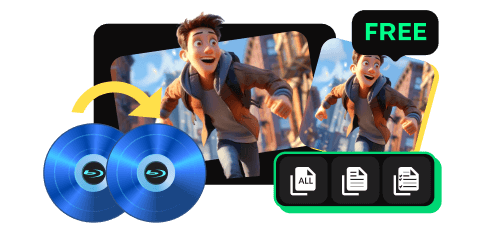
Δωρεάν εργαλείο για να αντιγράψετε οποιοδήποτε αρχείο Blu-ray σε δίσκο, φάκελο ή εικόνες ISO χωρίς απώλειες.
100% Ασφαλές. Χωρίς ιούς

